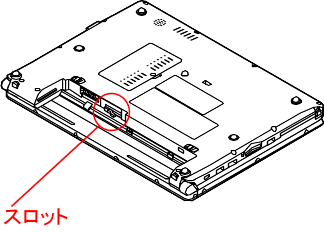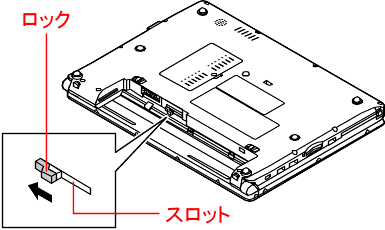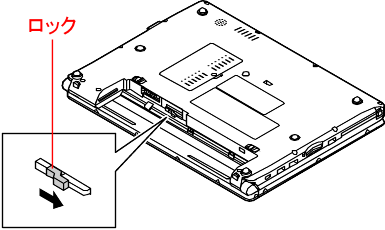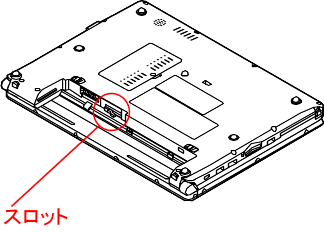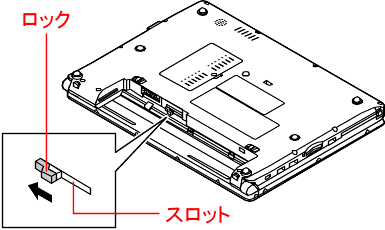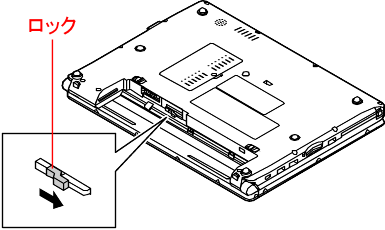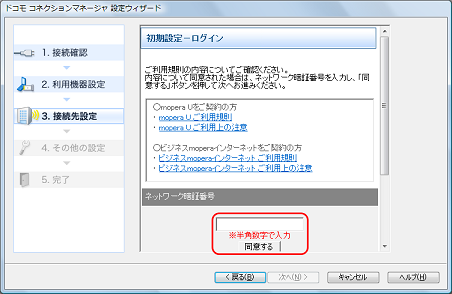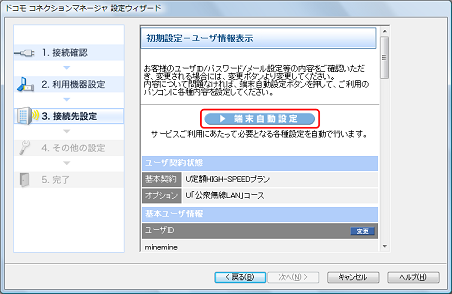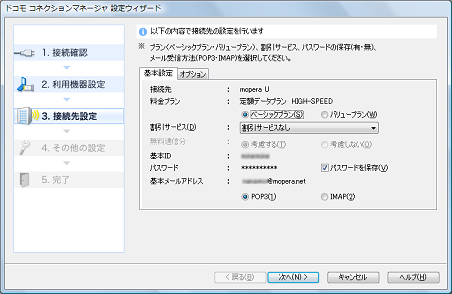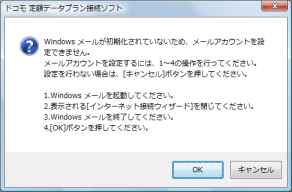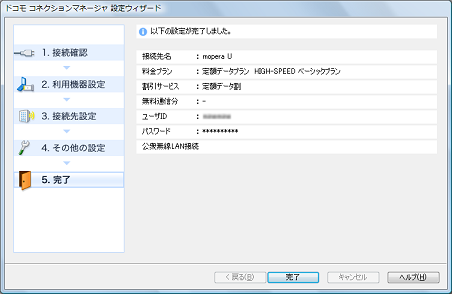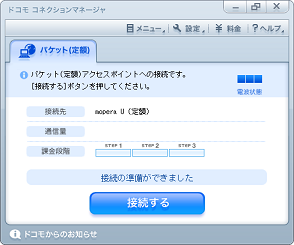無線WAN機能を使用する準備
FOMAカードの取り付け/取り外し
◆FOMAカードの取り付け
本機へのFOMAカードの取り付けは、次の手順で行います。
- 本機を使用中の場合は、本機の電源を切る
- 電源コードのプラグをACコンセントから抜き、ACアダプタを本機から取り外す
- 液晶ディスプレイを閉じて、本体を裏返す
-
バッテリパックを本体から取り外す
バッテリパックを取り外すと、スロットが見えます。
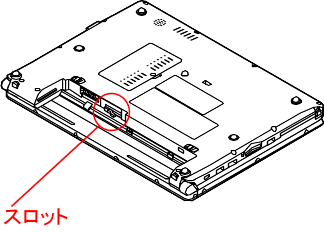
 |
-
バッテリパックの取り外しについて
『活用ガイド ハードウェア編』の「PART1 本体の構成各部」-「バッテリ」
お使いのモデル名をクリックすると、PDF形式のマニュアルを表示します。
|
-
スロットのロックをスライドさせて解除する
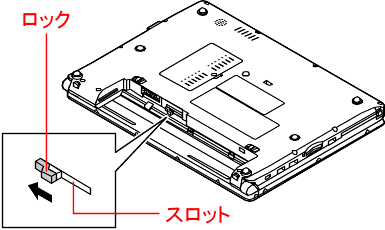
-
FOMAカードの向きに注意してスロットに挿入する
 |
| FOMAカードの向きに注意して正しく取り付けてください。誤った向きに取り付けると、故障の原因になります。 |

-
ロックをスライドして、FOMAカードを固定する
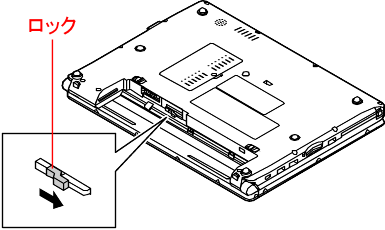
-
バッテリパックとACアダプタを取り付ける
 |
-
バッテリパックの取り付けについて
『活用ガイド ハードウェア編』の「PART1 本体の構成各部」-「バッテリ」
お使いのモデル名をクリックすると、PDF形式のマニュアルを表示します。
|
◆FOMAカードの取り外し
長期間、無線WAN機能を使用しない場合などは、FOMAカードを本機から取り外してください。FOMAカードの取り外しは、次の手順で行います。
- 本機を使用中の場合は、本機の電源を切る
- 電源コードのプラグをACコンセントから抜き、ACアダプタを本機から取り外す
- 液晶ディスプレイを閉じて、本体を裏返す
-
バッテリパックを本体から取り外す
 |
-
バッテリパックの取り外しについて
『活用ガイド ハードウェア編』の「PART1 本体の構成各部」-「バッテリ」
お使いのモデル名をクリックすると、PDF形式のマニュアルを表示します。
|
- スロットのロックをスライドさせて解除する
-
FOMAカードを軽く押す
FOMAカードが少し出てきます。
- FOMAカードを引き抜く
-
バッテリパックとACアダプタを取り付ける
 |
-
バッテリパックの取り付けについて
『活用ガイド ハードウェア編』の「PART1 本体の構成各部」-「バッテリ」
お使いのモデル名をクリックすると、PDF形式のマニュアルを表示します。
|
FOMA HIGH-SPEEDに接続するための初期設定
FOMA HIGH-SPEEDに接続するための初期設定は、次の手順で行います。
 |
| 設定を行うには、インターネットエクスプローラとWindows メールの初期化が必要です。あらかじめ、インターネットエクスプローラとWindows メールの起動と終了を行ってください。 |
-
FOMAカードを本体にセットする
- 本機の電源を入れる
-
ワイヤレスランプを確認し、ワイヤレス機能がオンになっていることを確認する
ワイヤレス機能がオフになっている場合は、ワイヤレススイッチ(【Fn】+【F2】)を押して、ワイヤレス機能をオンにしてください。
 |
| 節電設定ツールで無線WAN機能をオフにしている場合は、「無線WAN機能のオン/オフ」の「「節電設定ツール」で切り替える」をご覧になり、無線WAN機能をオンにしてください。 |
-
画面右下の通知領域にWatcherアイコン
 が表示されていることを確認する
が表示されていることを確認する
 |
- 「3G Watcher」が起動していない(画面右下の通知領域にWatcherアイコン
 が表示されていない)場合は、「スタート」ボタン→「すべてのプログラム」→「Sierra Wireless」→「3G Watcher」→「3G Watcher」をクリックして、「3G Watcher」を起動してください。 が表示されていない)場合は、「スタート」ボタン→「すべてのプログラム」→「Sierra Wireless」→「3G Watcher」→「3G Watcher」をクリックして、「3G Watcher」を起動してください。
- セキュリティを有効にしている場合は、ここでPINコードの入力が要求されますので、PINコードを入力してください。PINコードについては、「セキュリティの設定」をご覧ください。
- 「3G Watcher」で無線WANを停止している場合は、「3G Watcher」の画面の表示エリアを右クリックし、表示されるメニューから「無線をオンにする」をクリックしてください。
|
-
「スタート」ボタン→「すべてのプログラム」→「NTT DOCOMO」→「ドコモ コネクションマネージャ」→「ドコモ コネクションマネージャ」をクリック
「使用許諾契約の確認」画面が表示されます。
-
内容を確認し、「同意する」ボタンをクリック
設定ウィザードが起動し、接続の確認をする画面が表示されます。
- 「次へ」ボタンをクリック
-
表示された画面で「検索」ボタンをクリック
選択する機器が表示されます。
-
接続機器名リストに表示された「Sierra Wireless HSPA Modem」にチェックを付ける
確認の画面が表示されます。
- 「同意する」ボタンをクリック
-
「次へ」ボタンをクリック
接続先を設定する画面が表示されます。
 |
| 「mopera U」以外のプロバイダをご利用の場合は、「ISP指定」をクリックして設定してください。設定内容については、プロバイダから提供される資料をご確認ください。 |
-
「次へ」ボタンをクリック
設定前の確認画面が表示されます。
-
「OK」ボタンをクリック
初期設定サイトへ接続することを示す画面が表示されます。
-
「OK」ボタンをクリック
初期サイトへ接続し、初期設定を行う画面が表示されます。
 |
| 初期設定サイトへ接続できない場合は、セキュリティソフトやファイアウォールの設定を確認してください。 |
-
利用規則の内容を確認後、ご契約時にご希望いただいた4桁のネットワーク暗証番号を入力し、「同意する」ボタンをクリック
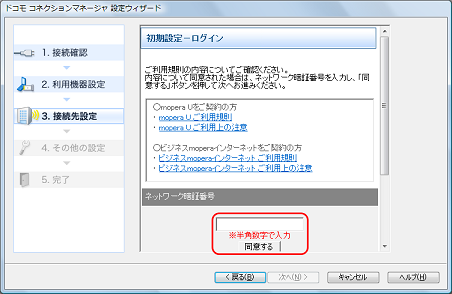
設定内容を確認する画面が表示されます。
 |
| ネットワーク暗証番号は、FOMAサービス契約申込み書(お客様控え)にて確認できます。 |
-
設定内容を確認後、「端末自動設定」をクリック
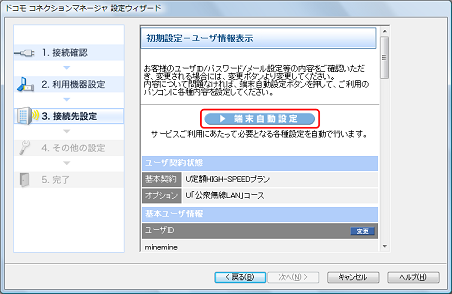
料金プランの設定を行う画面が表示されます。
 |
| 「初期設定−ユーザ情報表示」画面では、メールの送受信を行う際に使用する「ID」「パスワード」「メールアドレス」などを変更する事ができます。 |
-
「料金プラン」、「割引サービス」、および「無料通信分」を設定し、「次へ」ボタンをクリック
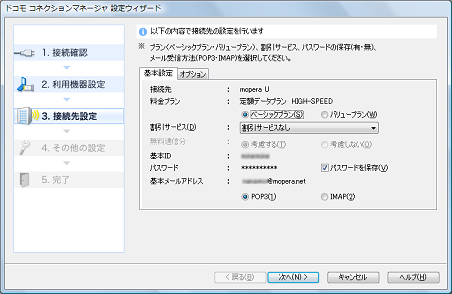
ファイアウォールの設定を確認する画面が表示されます。ファイアウォールの設定を行う場合は、「ファイアウォール設定を確認する」をクリックして、設定してください。
- 「次へ」ボタンをクリック
-
次のダイアログが表示された場合は、表示内容に従って操作を行い、「OK」ボタンをクリック
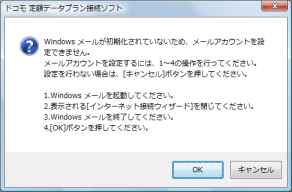
 |
この画面は、「Windowsメール」を一度も起動したことがない場合に表示されます。「Internet
Explorer」を一度も起動したことがない場合も、同様の画面が表示されることがあります。
画面の表示に従い操作してください。 |
-
設定が完了したことを示す画面が表示されたら、設定内容を確認し、「完了」ボタンをクリック
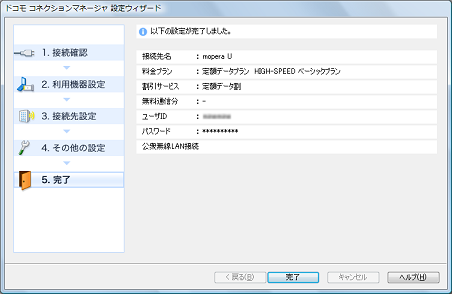
設定が完了し、メイン画面が表示されます。
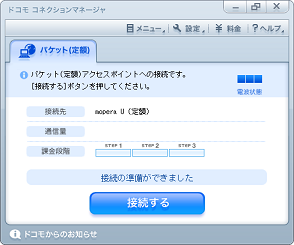
 |
定額対象通信は、定額対応アクセスポイントへ国内で接続したFOMAパケット通信に限ります。
定額対象外でデータ通信を行った場合、パケット通信料が高額になる場合があります。
|